สำหรับคนที่ต้องการนำรูปภาพจากกล้องถ่ายรูป DSLR หรือกล้องอื่นๆ มาอัพโหลดลง Social network ผ่านทางคอมพิวเตอร์ แล้วติดปัญหาที่ไฟล์ภาพจากกล้องแบบ original มีขนาดใหญ่เกินไป ยกตัวอย่าง ไฟล์นึง 3-6 MB รวมหลายๆ ไฟล์เข้าก็อาจจะสูงเป็นหลักร้อย MB เวลาไปอัพโหลดอาจเสียเวลานานมาก ซึ่งโดยทั่วไปแล้วการอัพโหลดรูปภาพลง Facebook/Twitter การอัพโหลดไฟล์แบบ original ลงไปอาจจะเกินความจำเป็นไปเสียหน่อย
วันนี้ผมจึงมาแนะนำเทคนิคการย่อ (resize) หรือลดขนาดไฟล์รูปภาพให้เล็กลง แบบพร้อมกันหลายๆ ไฟล์ หรือย่อทีเดียวทั้งโฟลเดอร์เลย ด้วยโปรแกรมฟรีอย่าง FastStone Photo Resizer ซึ่งเป็นโปรแกรมย่อยในเครือ FastStone อีกที

ก่อนอื่นเข้าไปดาวน์โหลดโปรแกรมได้ที่ http://www.faststone.org/FSResizerDetail.htm กดที่ปุ่ม Download ดังภาพ

จากนั้นจะมีให้เลือกว่าเราต้องการดาวน์โหลดไฟล์แบบใด โดยมีแบบ exe คือตัวติดตั้งลงบนเครื่อง (เหมาะสำหรับคนใช้บ่อย ติดตั้งไว้ในเครื่องเลย) กับแบบ portable แตกไฟล์แล้วคลิกใช้งานได้เลย ไม่ต้องติดตั้ง (เหมาะสำหรับคนใช้ชั่วคราว ใช้เสร็จแล้วลบทิ้งง่ายๆ หรือเอาไว้ก็อปใส่แฟลชไดรว์พกพาไปใช้เครื่องอื่นสะดวก)
สำหรับผมโหลดแบบตัว portable มา เมื่อแตกไฟล์แล้วจะมีไฟล์ FSResizer.exe อยู่ สามารถคลิกเพื่อรันโปรแกรมได้ทันที ส่วนคนที่โหลดแบบตัว exe มาก็คลิกเข้าโปรแกรมด้วยไอค่อนตามปกติ
หน้าตาของโปรแกรมจะมีลักษณะแบบนี้ คือ แบ่งเป็นสองฝั่งหลักๆ ได้แก่ ฝั่งซ้ายเป็นหน้าสำหรับเปิดไฟล์/โฟลเดอร์ในเครื่องเรา ส่วนฝั่งขวาจะเป็นรายการไฟล์รูปที่เราต้องการนำไปย่อ/ลดขนาด
วิธีใช้ก็คือ กดที่ปุ่ม browse (…) เพื่อเปิดโฟลเดอร์ของไฟล์รูปที่เราต้องการจะย่อ จากนั้นนำเมาส์ไปเลือกไฟล์รูปที่ต้องการจะย่อแล้วกดที่ปุ่ม Add -> จะเห็นรายการไฟล์รูปที่เราต้องการจะย่ออยู่ตรงฝั่งขวา
จากนั้นตรง Output Format ให้เราเลือกประเภทหรือนามสกุลของไฟล์ภาพที่เราต้องการ ซึ่งโดยทั่วไปแล้วก็มักจะเป็น JPEG (.jpg)
จากนั้นเข้าสู่ขั้นตอนสำคัญ คลิกที่ User Advanced Option แล้วกดที่ปุ่ม Advanced Option
จะมาหน้าต่างใหม่ ให้ติ๊กเครื่องหมายตรงที่ Resize แล้วเลือกขนากว่าต้องการไฟล์รูปภาพที่ขนาดเท่าไร โดยทั่วไปแล้วการอัพโหลดรูปภาพลงโซเชี่ยลเน็ตเวิร์กให้มีขนาดพอคมชัด ไม่เล็กเกินไป ควรจะรูปที่ความกว้าง 1024 ขึ้นไป โดยเราสามารถเลือกได้จากรายการอัตราส่วนที่มีมาให้ หรือถ้าใครต้องการขนาดอื่นๆ ที่ไม่มีมาให้ก็สามารถกดหนดเองได้ที่ New Width และ New Height เมื่อเรียบร้อยแล้วกด OK
กลับมาที่หน้าหลักของโปรแกรม ตรง Output Folder ให้กดปุ่ม Browse เพื่อเลือกว่าต้องการให้ไฟล์ที่ย่อขนาดแล้วไปอยู่ที่ไหน ก็เลือกได้ตามใจชอบ จากนั้นกดปุ่ม Convert รอโปรแกรมทำงานสักพักจนเสร็จสมบูรณ์
เพียงเท่านี้ก็จะได้ไฟล์รูปภาพอีกไฟล์ที่มีขนาดเล็กลงกว่าไฟล์ original จากกล้องถ่ายรูป สามารถนำไปใช้ลงโซเชี่ยลได้โดยสะดวก

